Recenzie: Apple HomePod — Partea 2: Difuzorul inteligent
Publicat: 2018-03-01Pro: Un difuzor personal excelent din punct de vedere acustic care folosește DSP avansat și alte tehnologii pentru a se adapta la setările unei camere. Performanță bună Siri și integrare strânsă cu Apple Music, iCloud Music Library și Apple Podcasts. Performanță AirPlay solidă. Abilitatea de a interacționa cu mesajele, mementourile și notele utilizatorului principal și cu unele aplicații terță parte prin Siri.
Contra: Destinat în mod clar doar celor din ecosistemul Apple. Necesită un dispozitiv iOS pentru configurare. Streaming direct pe internet limitat la serviciile media Apple. Fără intrări audio cu fir. Fără suport audio Bluetooth. Asistentul Siri funcționează doar pentru un singur utilizator principal și necesită iPhone în apropiere. Suport limitat pentru aplicația Siri. Asocierea stereo și suportul audio pentru mai multe camere nu sunt incluse la lansarea inițială.

Difuzorul inteligent HomePod de la Apple a atras multă atenție de la anunțul său de anul trecut. Deși o parte din acest lucru este pur și simplu rezultatul faptului că este un nou produs Apple, este de asemenea corect să spunem că compania a stabilit un standard destul de ridicat pentru ceea ce ne putem aștepta de la acest difuzor, ceea ce a stârnit curiozitatea multor oameni. Cu HomePod, Apple a promis o boxă inovatoare care se adaptează automat la condițiile camerei, combinată cu un „asistent inteligent” care asigură o integrare strânsă a Apple Music și Siri. Deoarece HomePod atinge două categorii foarte distincte, am făcut pasul neobișnuit de a publica o recenzie în două părți pentru a o evalua corect în funcție de expertiza individuală a membrilor echipei noastre editoriale. Săptămâna trecută, în prima parte a recenziei, entuziastul nostru audio, Guido, a discutat despre performanța HomePod-ului ca difuzor personal. În a doua parte a acestei săptămâni, vom arunca o privire mai aprofundată asupra funcțiilor „inteligente” ale HomePod, de la integrarea Apple Music și iTunes până la cât de bine se comportă Siri ca asistent inteligent.
Configurare și configurare
Configurarea HomePod din cutie este la fel de ușoară așa cum o descrie Apple, iar procesul va părea familiar pentru oricine a configurat AirPod-uri sau și-a transferat datele pe un alt iPhone folosind iOS 11. Odată ce HomePod este conectat și pornit, acesta ar trebui să apară automat pe un iPhone din apropiere, iar atingerea „Configurare” vă va conduce printr-o serie de ecrane care vă permit să atribuiți HomePod-ului uneia dintre locațiile camerei dvs. (din configurația HomeKit), alegeți să activați „Solicitări personale” pentru permiteți-i lui Siri să se conecteze la Mesaje, Mementouri și Note și apoi pur și simplu transferați setările iCloud și Wi-Fi de pe iPhone pe HomePod.
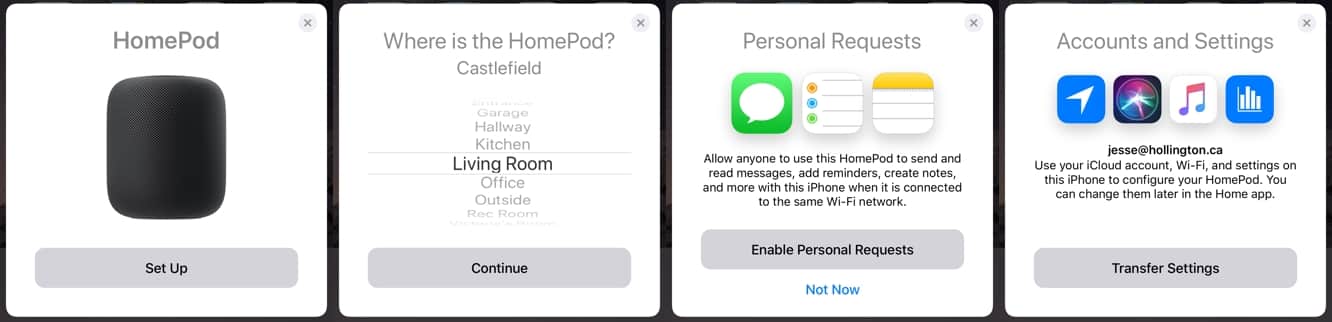
Odată terminat, procesul va afișa un scurt tutorial și, în câteva minute de la adăugarea unui HomePod la sistemul dvs., aplicația iOS Tips ar trebui să apară cu o notificare că o nouă secțiune este disponibilă pentru sfaturi HomePod.
HomePod-ul dvs. va apărea și ca dispozitiv în aplicația Apple Home, afișat în orice cameră căreia l-ați alocat. Aici sunt configurate și setările pentru HomePod, deși Apple le-a împărțit în mod ciudat în două zone diferite. Cele mai multe dintre setările HomePod sunt găsite de sub dispozitivul HomePod individual, unde puteți schimba contul iCloud utilizat cu HomePod și puteți activa sau dezactiva filtrarea explicită a conținutului, verificarea sunetului și istoricul de ascultare, precum și setarea opțiunilor Siri și activarea sau dezactivarea serviciilor de localizare.
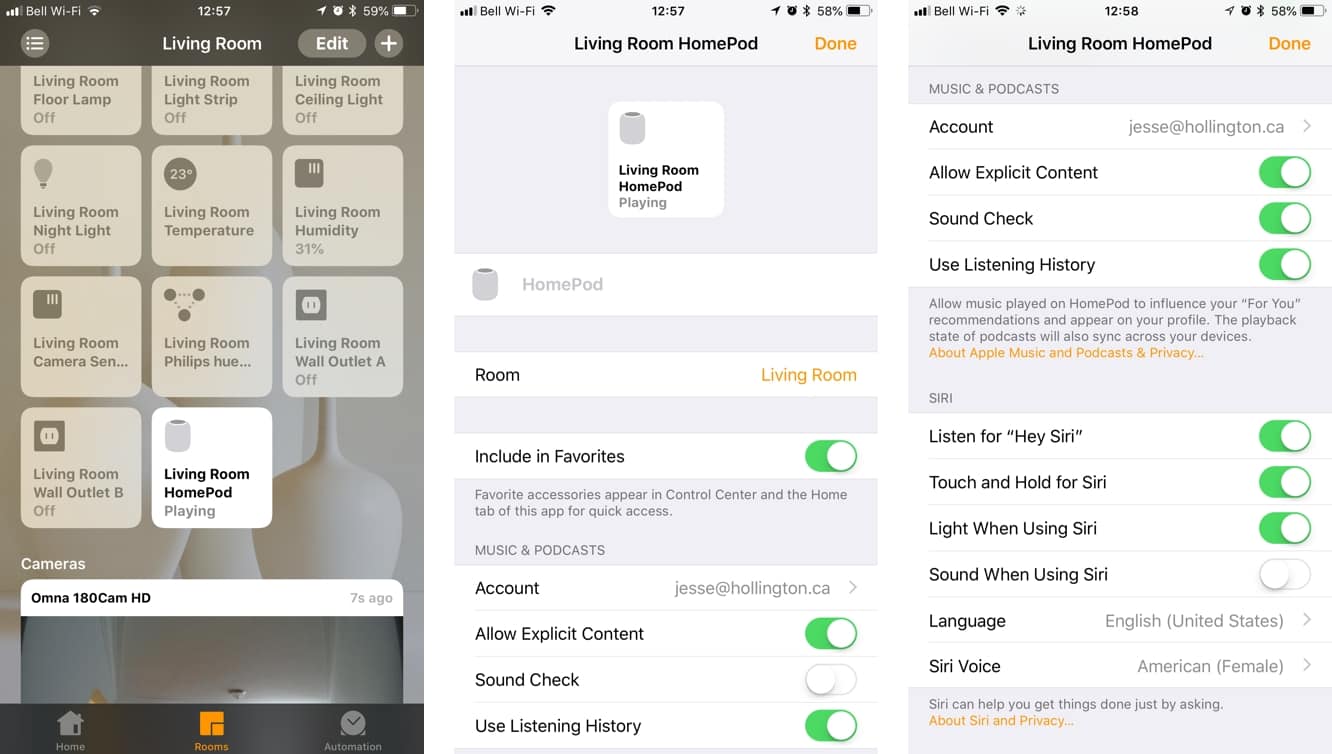
Cu toate acestea, există și o nouă secțiune „Difuzoare” sub ecranul principal de configurare „Acasă” pe care va trebui să o accesați pentru a verifica dacă există actualizări de software și a determina cine poate transmite difuzoarele prin AirPlay. În mod interesant, integrarea HomePod cu HomeKit permite o setare AirPlay mai restrictivă decât am văzut în mod tradițional - Numai persoanele care partajează această casă limitează accesul HomePod la acelor utilizatori cărora le-ați dat în mod explicit acces HomeKit, nu doar oricui se întâmplă să fie pe același Rețea Wi-Fi. Din păcate, aceasta este o setare globală care se va aplica tuturor HomePod-urilor din casa dvs., așa că nu veți putea restricționa accesul numai la anumite difuzoare, cum ar fi dacă doriți să împiedicați copiii să transmită conținut audio în dormitorul dvs. la 6 dimineata
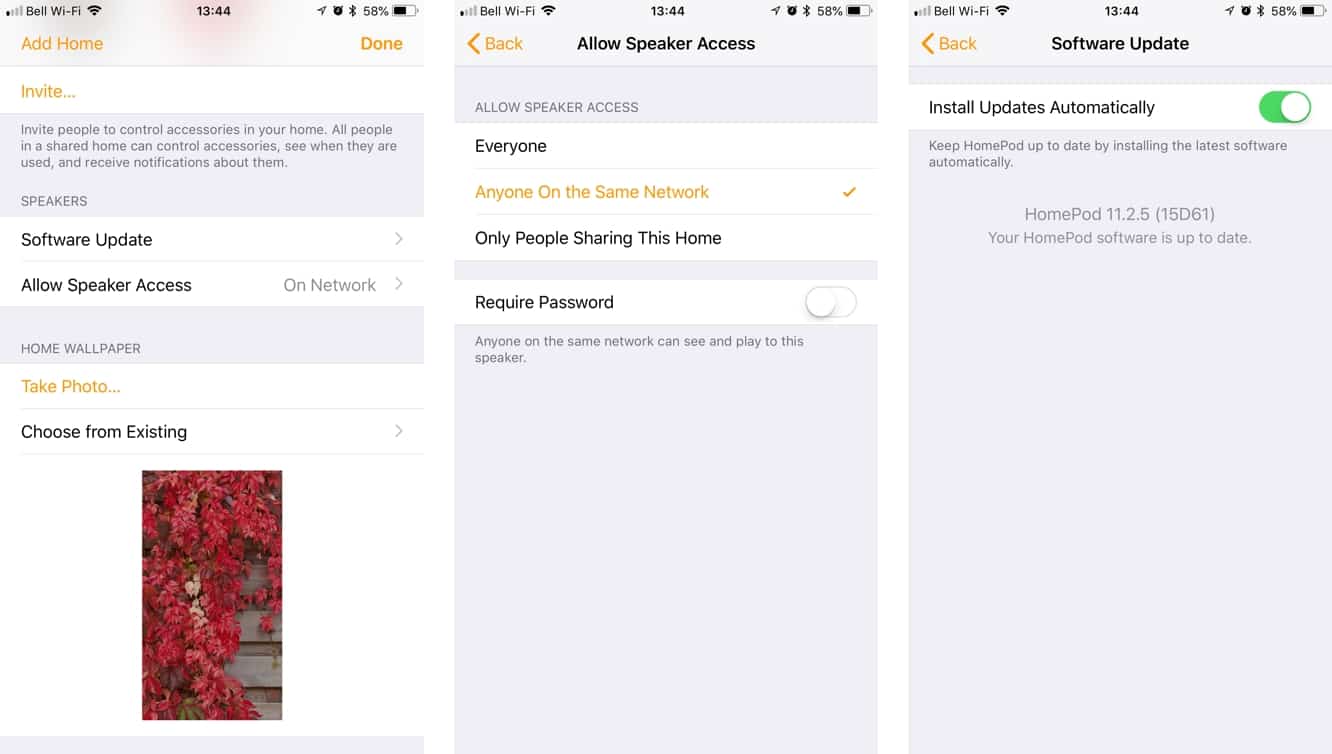
De asemenea, puteți atinge HomePod în aplicația Home pentru a întrerupe sau a începe redarea, iar deschiderea vizualizării extinse printr-un gest de atingere și menținere va dezvălui un buton „Alarme” în plus față de butonul obișnuit „Detalii”, permițându-vă pentru a gestiona alarmele setate pe HomePod. Puteți adăuga alarme noi de aici și puteți vedea toate alarmele pe care le-ați setat folosind Siri. Alegerea de a include HomePod în aplicația Home este de fapt una interesantă, totuși, deoarece HomePod nu funcționează cu adevărat ca un dispozitiv HomeKit - de exemplu, nu îl puteți include în nicio scenă sau automatizări pentru a efectua funcții precum pornirea sau oprirea redării. Așa cum stau lucrurile în prezent, Apple ar fi putut lansa la fel de ușor o aplicație de sine stătătoare „HomePod”, dar sperăm că prezența sa ca dispozitiv HomeKit este un indicator al lucrurilor care vor urma – cu siguranță ar fi grozav să poți porni un anumit dispozitiv. playlist ca parte a unei scene, de exemplu.
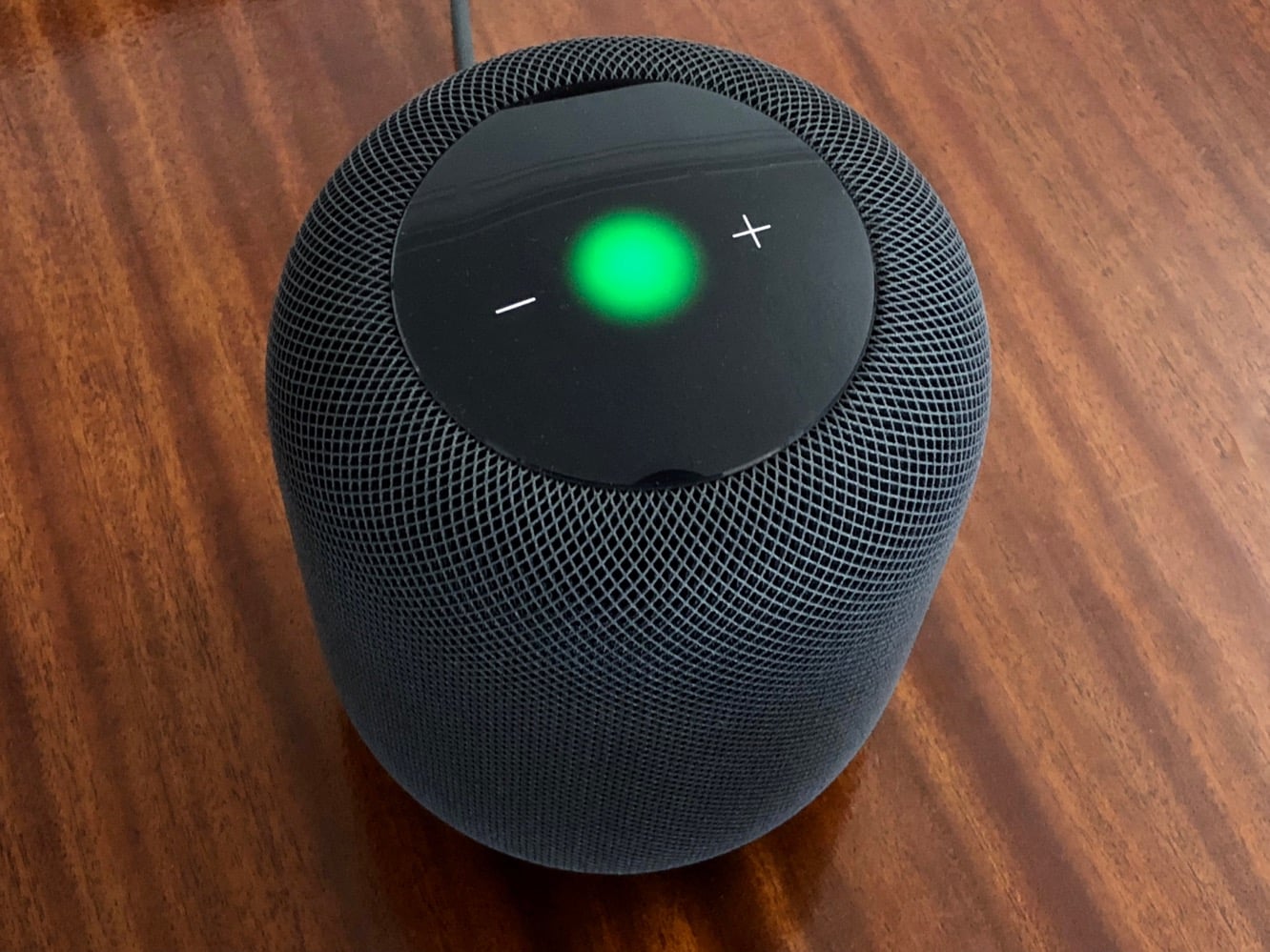
Un alt lucru care merită remarcat și care poate să nu fie evident este că HomePod poate fi folosit de fapt ca difuzor. Atâta timp cât sunteți în aceeași rețea Wi-Fi ca și HomePod, acesta va apărea în meniul „audio” de pe ecranul de apel și puteți direcționa sunetul prin el. Partea superioară a lui HomePod va străluci în verde când sunteți în modul difuzor și puteți, de asemenea, să apăsați pe el pentru a încheia un apel sau pentru a comuta la un alt apel, totuși apelurile primite nu vor suna pe HomePod decât dacă îl utilizați deja pentru un apel. În ciuda performanțelor audio grozave ale HomePod-ului, nu există nicio magie în acest domeniu - apelanții puteau încă să spună că suntem la un difuzor, deși ne puteau auzi suficient de clar. Am numi capacitățile difuzorului HomePod medii.
A canta
Odată ce ați configurat HomePod-ul, există de fapt trei moduri diferite de a reda muzică pe el. Cea mai evidentă și promovată metodă este să-i ceri pur și simplu lui Siri să redea ceva din Apple Music sau din Biblioteca muzicală iCloud. Acest lucru funcționează în același mod ca și pe iPhone, iPad sau Apple TV - pur și simplu spuneți „Hei Siri, redați…” urmat de o solicitare legată de muzică, cum ar fi numele unei melodii, artist, album sau playlist, sau chiar o stație sau un gen. De exemplu, dacă spui „Hei, Siri, cântă jazz fluid” va activa o stație Apple Music adecvată. De asemenea, puteți face solicitări precum „redați melodia numărul unu din 1972” pentru a reda muzică pe baza topurilor istorice, presupunând că datele sunt disponibile în țara dvs.
De fapt, este greu de descris în cuvinte confortul utilizării HomePod pentru redarea muzicii în acest fel - este un difuzor mereu pornit, mereu gata, care va reda orice doriți, fără mai mult efort decât vorbind în aer. Cel mai bun cuvânt pe care l-am putea folosi pentru a descrie experiența este „fără frecare”. Nu există sisteme stereo sau amplificatoare de care să vă faceți griji în legătură cu pornirea și nici alte butoane de apăsat și, de fapt, ne-a amintit de experiența utilizării unui iPod classic cu iPod-ul Hi-Fi de la Apple - într-o epocă în care majoritatea celorlalte difuzoare trebuiau să fie conectat și pornit, iPod-ul Hi-Fi a oferit un nivel unic de comoditate „drop-in-and-hit-play”. Este un lucru mic, dar la fel ca majoritatea lucrurilor Apple, are un sentiment de a te face să simți că acesta este modul în care tehnologia ar trebui să funcționeze, trecând invizibil în fundal.
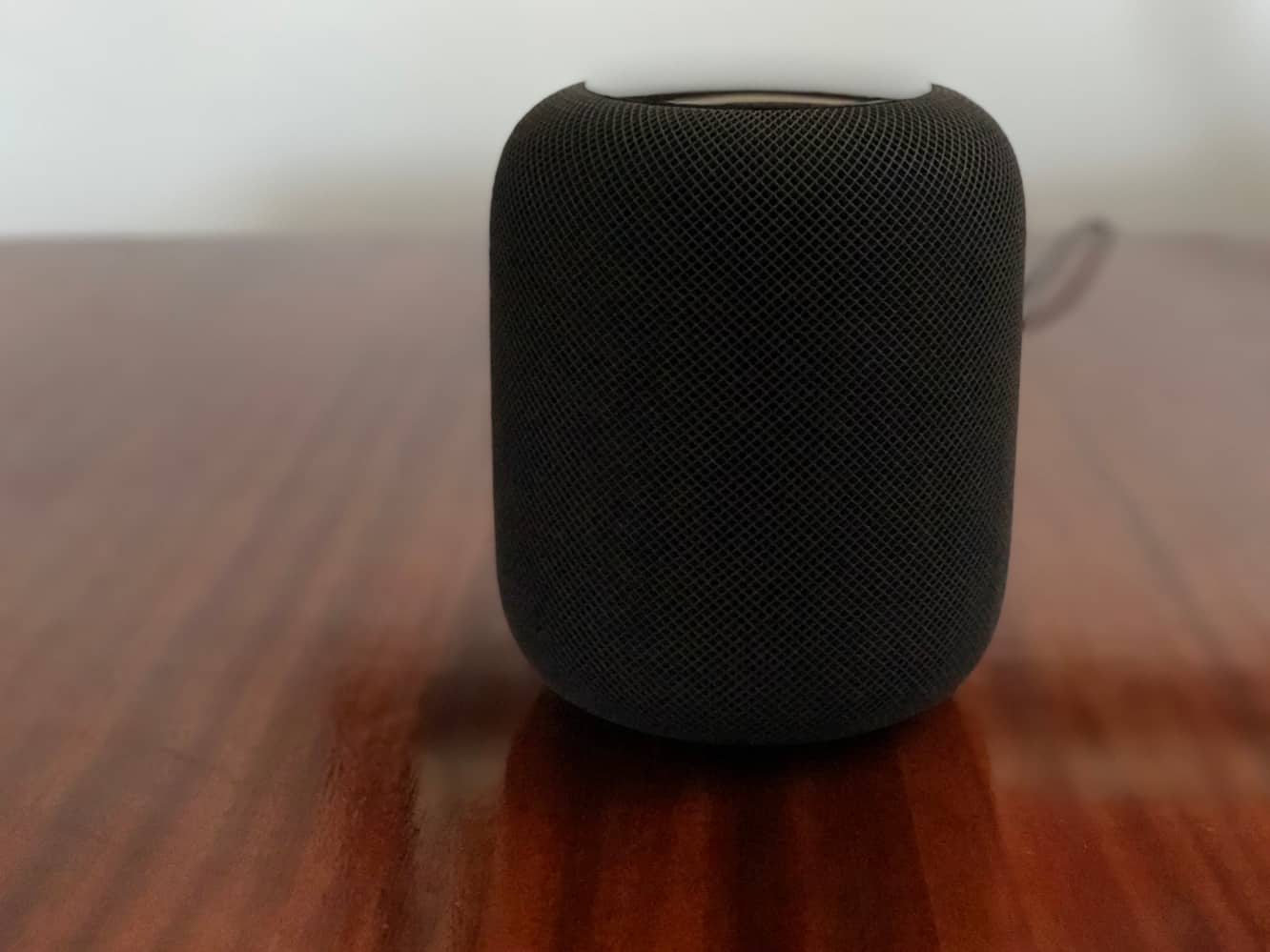
Atunci funcționează corect, desigur. Folosirea Siri pentru a apela muzică pe HomePod nu este deloc mai bună decât a folosi Siri pentru a apela muzică oriunde altundeva și nu se rezolvă întotdeauna bine de la prima încercare. Pentru a fi corect, am spune că am avut o rată de succes de 95 la sută cu majoritatea titlurilor de cântece și albume pe care le-am apelat, dar această rată de eșec de cinci procente a fost suficientă pentru a fi dezamăgitoare. De asemenea, ar trebui să reținem că rata de succes se bazează și pe dacă considerați că selectarea versiunii de către Siri pentru titlul unei melodii este satisfăcătoare - atunci când există mai multe versiuni ale unei melodii, este totuși o prostie dacă Siri va alege una care se află de fapt în biblioteca dvs., spre deosebire de la o altă versiune din catalogul mai larg Apple Music.
Cu toate acestea, un lucru care merită reținut este că HomePod nu se limitează doar la redarea melodiilor de la Apple Music; orice din Biblioteca muzicală iCloud este un joc corect – chiar și melodiile care au fost încărcate mai degrabă decât potrivite. Deci, utilizatorii cu un abonament iTunes Match de 25 USD/an pot profita în continuare aproape din plin de HomePod; tot ceea ce vei lipsi în acest caz este accesul la posturi de radio (altele decât Beats 1). De asemenea, puteți reda orice podcasturi Apple din biblioteca dvs. prin Siri, cu condiția să fiți abonat la ele în aplicația Apple Podcasturi.
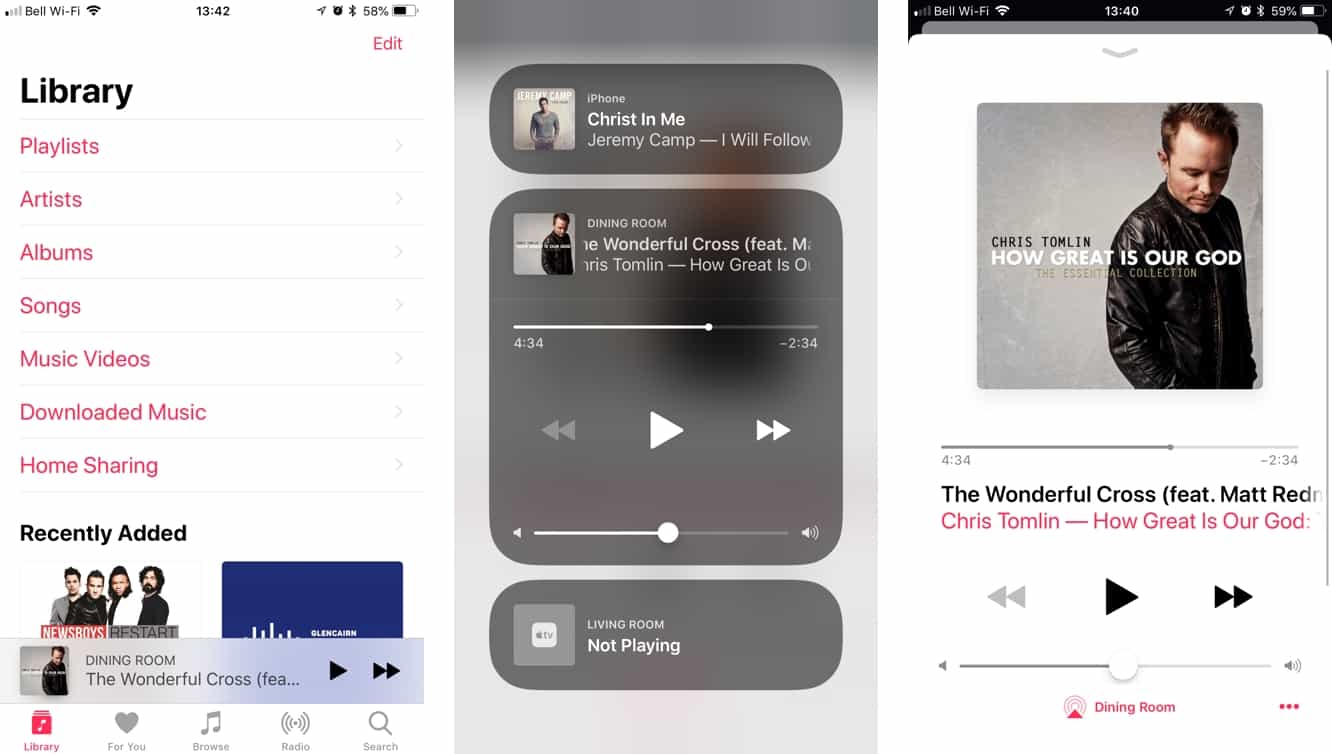
În timp ce Siri este o modalitate la îndemână de a aduce liste de redare și albume existente, dacă ești cineva căruia îi place să creeze și să organizeze propriile liste de redare ca noi, probabil că nu va funcționa întotdeauna pentru tine. Din fericire, puteți controla direct HomePod și din aplicația Muzică pe iOS 11.2.5 sau o versiune ulterioară sau iTunes 12.7.3 sau o versiune ulterioară. Nu suntem siguri că Apple a făcut o treabă bună făcând evident cum funcționează acest lucru inițial, dar funcționează destul de bine odată ce v-ați dat seama. Odată ce un HomePod este în rețea, puteți trece controlul asupra acestuia în întregime din meniul standard AirPlay, unde va apărea ca un panou separat (iOS) sau ca secțiune (iTunes). Atingeți acel panou și aplicația dvs. Muzică devine, în esență, o telecomandă pentru HomePod. Apoi puteți continua să utilizați aplicația Muzică sau iTunes așa cum ați proceda în mod obișnuit, dar toate comenzile de redare, pauză, urmărire și volum vor controla HomePod în loc de redarea locală, iar Up Next va reflecta ceea ce este pus în coadă pentru redare pe HomePod. Acest lucru funcționează și în appletul „Acum se joacă” de pe Apple Watch, deși numai dacă ați selectat deja HomePod pe iPhone.

Pentru a fi clar, acesta nu este AirPlay - nu redați muzică pe iPhone sau Mac și o transmiteți pe HomePod, ci mai degrabă controlați fluxul de muzică către HomePod direct. Puteți chiar să reveniți la biblioteca iPhone sau Mac din meniul AirPlay, unde veți vedea ce ați jucat ultimul (dacă este ceva) și puteți alege să redați o listă de redare complet diferită pe dispozitivul dvs. local. Aceeași capacitate a fost adăugată și la Apple TV începând cu tvOS 11.2.5, așa că veți vedea dispozitivele Apple TV listate alături de HomePod în meniul AirPlay.

În cele din urmă, merită o mențiune anecdotică că HomePod acceptă, desigur, AirPlay standard. De fapt, aceasta este singura metodă de intrare audio externă disponibilă pentru HomePod. După cum am observat în partea 1, nu există deloc porturi externe și, în ciuda faptului că are Bluetooth 5 încorporat, acesta pare să fie folosit doar pentru configurarea HomePod - nu există deloc suport pentru streaming Bluetooth. Acestea fiind spuse, totuși, HomePod este o boxă AirPlay solidă și a fost 100% de încredere în toate testele noastre - ceva ce nu putem spune pentru nicio altă boxă AirPlay pe care am încercat-o. De asemenea, ni s-a părut că este mai receptiv decât majoritatea difuzoarelor AirPlay - există încă o întârziere ușor vizibilă (pe care AirPlay 2 promite să o repare), dar nu este la fel de rău precum am experimentat-o în altă parte.
Vorbesc cu HomePod
Desigur, unul dintre punctele cheie care distinge HomePod de a fi doar un alt difuzor AirPlay este suportul Siri încorporat. În timp ce Apple întârzie în mod evident la joc, utilizatorii care sunt încadrați în ecosistemul Apple vor aprecia cu siguranță integrarea Siri a HomePod peste Alexa Amazon și Asistentul Google și suntem destul de siguri că acesta este unul dintre lucrurile cheie pe care Apple se bazează.
Am fost plăcut surprinși de cât de ușor este să vorbim cu HomePod. Există o tendință naturală de a dori să ridici vocea atunci când strigi „Hei Siri”, dar în realitate, vorbirea cu o voce conversațională normală funcționează bine. De fapt, am fost surprinși să descoperim că HomePod ne putea auzi chiar și dintr-o cameră alăturată sau pe hol; deși va trebui să vorbiți puțin mai tare dacă sunteți mai departe, nu a trebuit niciodată să strigăm la HomePod pentru ca Siri să ne audă. De fapt, Siri de la HomePod te poate auzi chiar și atunci când rulează muzică, chiar și vorbind cu o voce normală, ceea ce trebuie să spunem că este o experiență aproape magică.
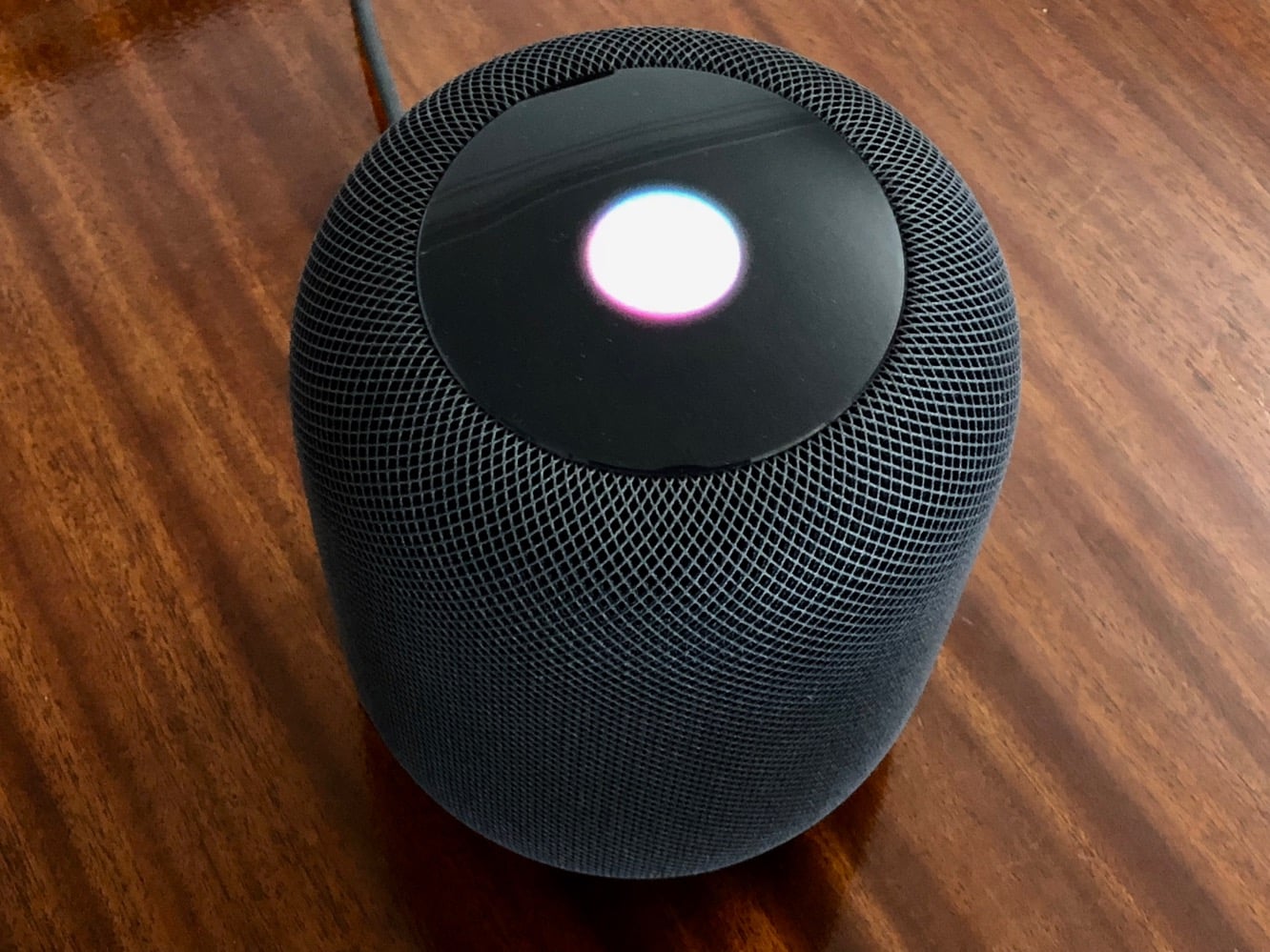
Desigur, am experimentat câteva „false pozitive” – în care Siri s-a trezit și a crezut că vorbim cu asta – dar am fost surprinși cât de rar s-a întâmplat acest lucru. Deși există, de asemenea, o tendință naturală de a spune „Hei, Siri” și apoi de a aștepta ca Siri să răspundă, HomePod funcționează cel mai bine atunci când pur și simplu îl înșiri ca o singură propoziție fără pauză și credem că oferă, de asemenea, o experiență de utilizator mai naturală.
Deci, ce îi poți spune de fapt lui Siri pe HomePod? Ei bine, este evident mai limitat decât ceea ce poți face pe iPhone, dar de fapt puțin mai versatil decât Apple Watch. Am discutat deja despre cererile Apple Music și, atunci când ascultați sunet, puteți regla volumul pur și simplu spunând lucruri precum „măriți volumul” sau „setați volumul la 60 la sută” și merită menționat că Siri poate fi discret cu aceste tipuri de solicitări — din nou, atâta timp cât nu vă întrerupeți după ce ați spus inițial „Hei Siri”, HomePod poate face lucruri precum reglarea volumului fără a întrerupe deloc redarea audio.

Siri pe HomePod acceptă, de asemenea, toate solicitările obișnuite HomeKit pentru aprinderea și stingerea luminilor, reglarea termostatelor, blocarea (dar nu deblocarea) ușilor - aceasta din urmă este deosebit de interesantă, deoarece undeva între iOS 11 și iOS 11.2.5, Apple a adăugat capacitatea de a încuia ușile folosind Siri fără a necesita autentificare, cu toate acestea, din motive evidente de securitate, HomePod încă nu vă poate debloca ușile, așa că va trebui să faceți asta de pe un iPhone, iPad sau Apple Watch.
Desigur, HomePod poate fi folosit și pentru a seta scene HomeKit și, ca și în cazul Siri pe iPhone sau Apple Watch, adesea nu trebuie să „setezi scena” în mod explicit – poți spune pur și simplu ceva de genul „Hei, Siri, sunt plecare” sau „Hei Siri noapte bună” (din nou, fără pauză), iar Siri va seta scena HomeKit corespunzătoare.

HomePod poate răspunde, de asemenea, solicitărilor de bază Siri fără a fi nevoie să vă întoarceți la ecranul iPhone. Funcționează excelent pentru conversii simple de unități, inclusiv conversii valutare, rapoarte meteo și chiar distanțe, timpul de călătorie și condițiile de trafic către destinații publice (din păcate, HomePod nu poate căuta încă adrese de la contactele tale iCloud sau iOS). De asemenea, puteți face interogări de cunoștințe generale — Siri va citi înapoi primul fragment din orice poate fi căutat pe Wikipedia, astfel încât să puteți spune, de exemplu, „Spune-mi despre Paris” sau „Care este temperatura normală a corpului uman” și să obțină un verbal Răspuns. Solicitările de traducere funcționează, de asemenea, între toate limbile acceptate obișnuite, astfel încât să puteți face interogări precum „Cum spuneți „Bună ziua” în chineza mandarină”.
Cu toate acestea, ca asistent personal, HomePod este puțin mai limitat. În primul rând, primiți asistență doar pentru Mesaje, Mementouri și Note - Calendar și Mail lipsesc în mod evident aici. În al doilea rând, HomePod acceptă doar un singur utilizator pentru aceste funcții, care în mod implicit va fi utilizatorul iPhone-ului care a configurat primul HomePod. Cu toate acestea, în aceste limitări, HomePod funcționează bine ca asistent personal, cu o experiență similară cu utilizarea unui iPhone cu CarPlay. Puteți să creați mementouri, să trimiteți mesaje și să creați sau să adăugați note utilizând aceleași comenzi Siri pe care le-ați folosi pe iPhone, dar puteți, de asemenea, să vă interogați mementourile („ce este pe lista mea pentru astăzi”) și să vă verificați mesajele ( „citește mesajele mele recente de la tata”), iar HomePod ți le va citi înapoi. Deloc surprinzător, iPhone-ul utilizatorului principal trebuie să fie activ pe aceeași rețea Wi-Fi pentru ca funcțiile asistentului personal să funcționeze, astfel încât membrii familiei dvs. să nu poată seta mementouri pentru dvs. atunci când sunteți departe de casă.

În ciuda integrării oarecum limitate a aplicațiilor native, HomePod acceptă aplicații terțe care folosesc cadrul SiriKit. De exemplu, dacă utilizați aplicațiile corespunzătoare pe iPhone, puteți lansa comenzi precum „Folosind lucruri, adăugați spălarea vaselor pe lista de acasă pentru azi” sau „În Anylist, adăugați lapte pe lista mea de cumpărături”, deși încercările de a interoga informații („Folosind lucruri, arată-mi lista de astăzi”) nu funcționează încă. Nu este clar dacă aceasta este o limitare SiriKit a HomePod sau dacă este vorba doar de dezvoltatorii care își actualizează aplicațiile pentru a îmbunătăți suportul HomePod. SiriKit acceptă, de asemenea, înșirarea listelor, așa că puteți spune ceva de genul „În Anylist, adăugați articole la lista mea de cumpărături” și când Siri vă întreabă ce articole doriți să adăugați, puteți spune „Pâine, lapte și ouă” și obțineți trei separate. articole adăugate. Este o atingere plăcută care, în mod ironic, nu este acceptată în aplicația Apple Mementouri.
Acestea fiind spuse, am fost surprinși să descoperim că, în unele cazuri, SiriKit de la HomePod funcționează de fapt mai bine decât pe Apple Watch. De exemplu, când utilizați Cultured Code's Things, nu puteți adăuga un articol la o anumită listă din Apple Watch (bănuim că acest lucru se datorează faptului că listele nu sunt disponibile în aplicația nativă watchOS), dar puteți face acest lucru din HomePod, deoarece transmite cererea înapoi către iPhone-ul utilizatorului.
SiriKit deschide o serie de posibilități pentru HomePod, dar rețineți că Apple a deschis SiriKit doar pentru câteva categorii specifice de aplicații și, deși pare probabil că Apple va adăuga mai multe categorii în viitor, cea mai utilă categorie pentru potențialii utilizatori HomePod - aplicațiile muzicale precum Spotify - sunt încă excluse deocamdată.

Concluzii
HomePod de la Apple este un produs dificil de evaluat, deoarece utilitatea sa depinde în întregime de cât de adânc sunteți în ecosistemul Apple. Nu vă înșelați deloc - HomePod este un accesoriu pentru iPhone mai mult decât un difuzor autonom. Dacă sunteți cineva „all-in” pe iPhone, HomeKit și Apple Music, HomePod este difuzorul inteligent pe care l-ați așteptat, dar este un apel mult mai dificil pentru toți ceilalți. De exemplu, dacă platforma muzicală pe care o alegeți este ceva de genul Spotify, HomePod va fi puțin mai mult decât un difuzor AirPlay cu un sunet grozav, iar dacă nu folosiți multe accesorii HomeKit, funcțiile asistentului personal Siri devin, de asemenea, considerabil mai puțin relevante. . Desigur, suntem un site axat pe Apple, așa că nici măcar nu luăm în considerare utilitatea HomePod pentru utilizatorii non-Apple (sincer, nu are niciuna), dar chiar și pentru fanii hardcore de iPhone, HomePod necesită un nivel mai ridicat de angajament la produsele și serviciile Apple decât orice alt produs pe care l-am întâlnit până acum și, deși HomePod a făcut niște lucruri grozave cu performanța audio personală a difuzoarelor, nu suntem convinși că este suficient pentru a împinge oamenii mai adânc în ecosistemul Apple.
Evaluarea noastră
Companie și preț
Compania: Apple
Model: HomePod
Preț: 349 USD
